카카오톡 ID 아이디 만들어 봐요! 카톡 아이디로 추가하기
잘 알지 못하는 사람이거나 또는 모르는 사람에게 내 핸드폰 번호를 공개해서 알려주는 것이 좀 불편한 경우가 있습니다. 그러한 상대와 카카오톡으로 의사소통을 위해 대화를 해야 할 때, 핸드폰 번호 대신 카카오톡 아이디를 주고받아 추가하고 대화를 할 수가 있습니다. 이러한 경우에 필요한 카카오톡 ID를 만드는 방법과 아이디로 추가하는 방법까지 알아보도록 하겠습니다.

카카오톡 ID(아이디) 확인, 카카오톡 ID(카톡 아이디) 만들기, 아이디로 추가하기
카카오톡은 핸드폰 번호만 가지고 있다면 사용 가능하여, 별도로 카카오톡 ID를 만들지 않아도 사용할 수 있습니다. 그러나 잘 모르는 상대에게 내 핸드폰 번호를 공유하는 것이 불편하다면, 카카오톡 아이디를 만들어서 알려주고 카카오톡으로 대화를 나눌 수 있습니다. 반대로 상대방을 카톡 아이디로 검색하여 추가할 수도 있습니다.
카카오톡 ID(아이디) 확인 및 카카오톡 ID 만들기 따라 하기
1. 카카오톡에 들어가서 우측 상단의 톱니바퀴 모양 '설정' 버튼을 탭 하여 줍니다.
카카오톡 하단의 친구, 채팅, 오픈채팅, 쇼핑, 더 보기 어느 메뉴의 창이든 상단 우측 '설정'을 열어 줍니다.
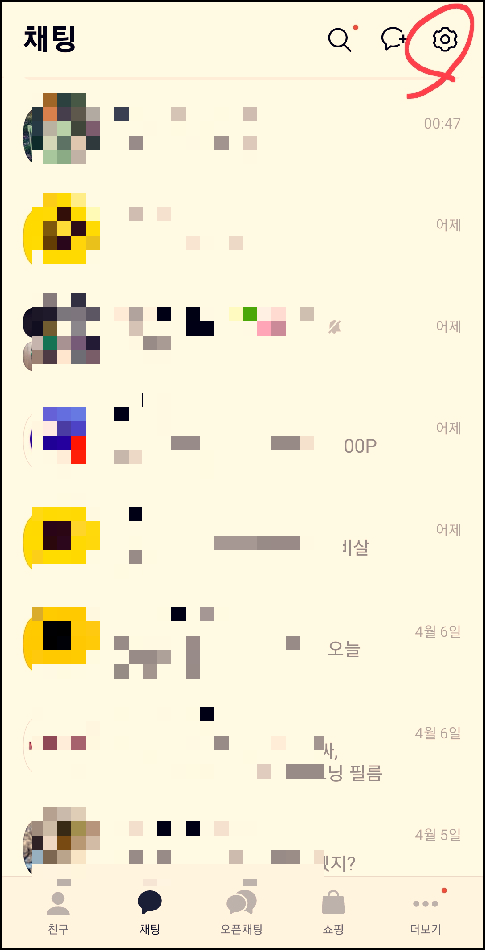
2. 설정의 열린 창에서 '전체 설정'을 눌러서 선택합니다.
설정 메뉴 항목이 조금 달라도 관계없으니, 제일 아래 '전체 설정'을 탭 하여 선택하여 줍니다.
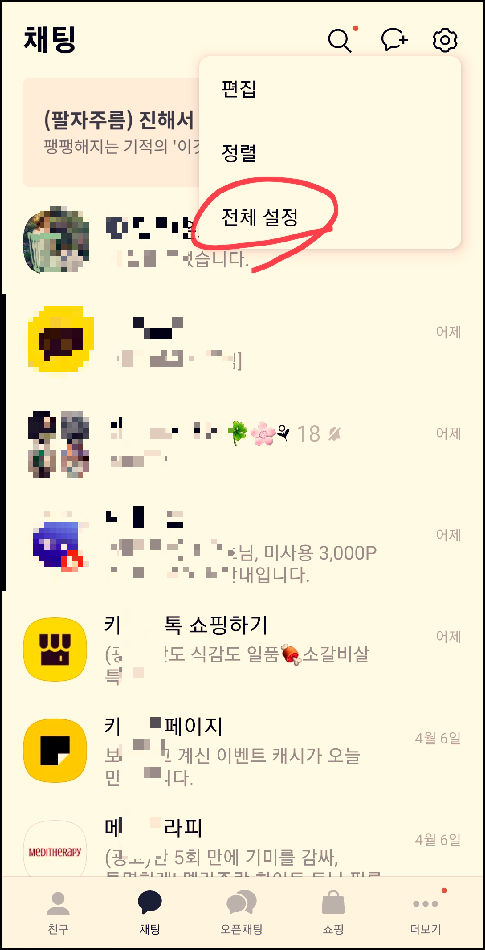
3. 설정 메뉴에서 상단 프로필 오른쪽의 '관리' 또는 '프로필 관리'를 클릭합니다.
핸드폰 기종에 따라서 관리 또는 프로필 관리로 다르게 나타납니다.
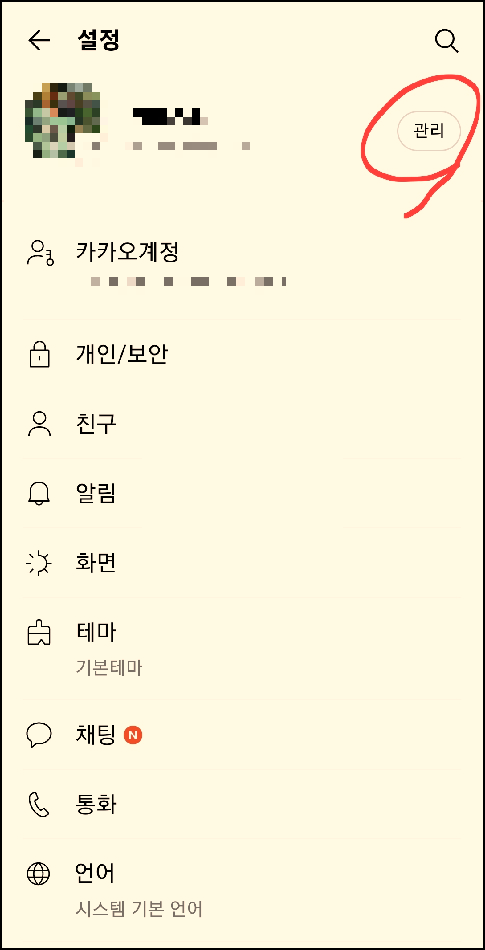
4. [프로필 관리]의 여러 메뉴에서 중간정도에 [카카오톡 ID]라는 메뉴를 확인합니다.
기존에 카카오톡 ID를 만들어 두었다면 여기에서 카카오톡 ID를 확인할 수 있습니다.
'ID를 만들어 주세요'라고 나오면, 아직 생성된 카톡 아이디가 없는 것이니 탭 하여 만들기를 진행하면 됩니다.
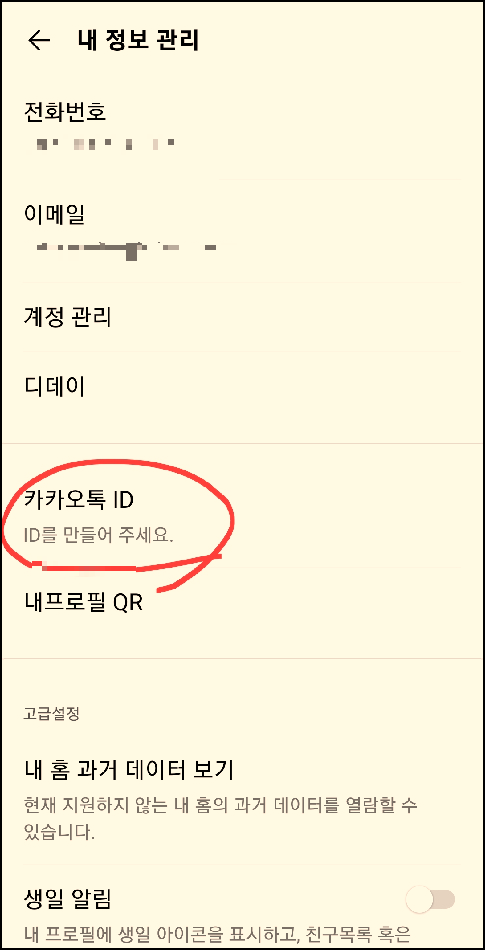
5. 카카오톡 ID를 만들어 등록할 수 있습니다.
기존에 카카오톡 아이디가 있다면 여기에서 본인의 ID를 확인하실 수 있으며 [변경]도 가능합니다.
* 카카오톡 ID는 1회에 한해서만 변경 가능하니 신중하게 만들어야 합니다.
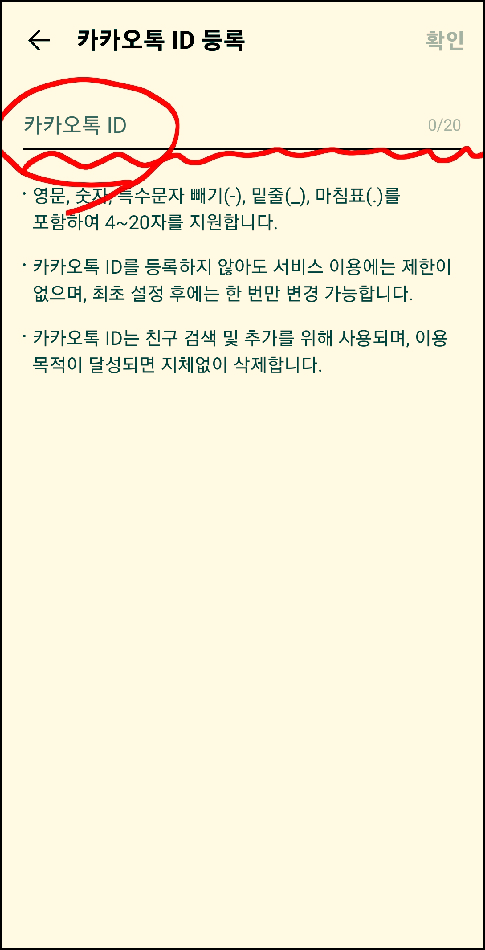
6. 카카오톡 ID를 입력하고 우측 상단의 [확인] 버튼을 누르면 등록됩니다.
ID는 4~20자까지 지원가능하며 특수문자 중에는 "-" 빼기, "_" 밑줄, "." 마침표만 사용할 수 있습니다.
그리고 기존에 누군가가 사용하고 있는 아이디라면 아래와 같이 "사용할 수 없는 ID"라고 붉은 글씨로 나오니 수정해야 합니다.
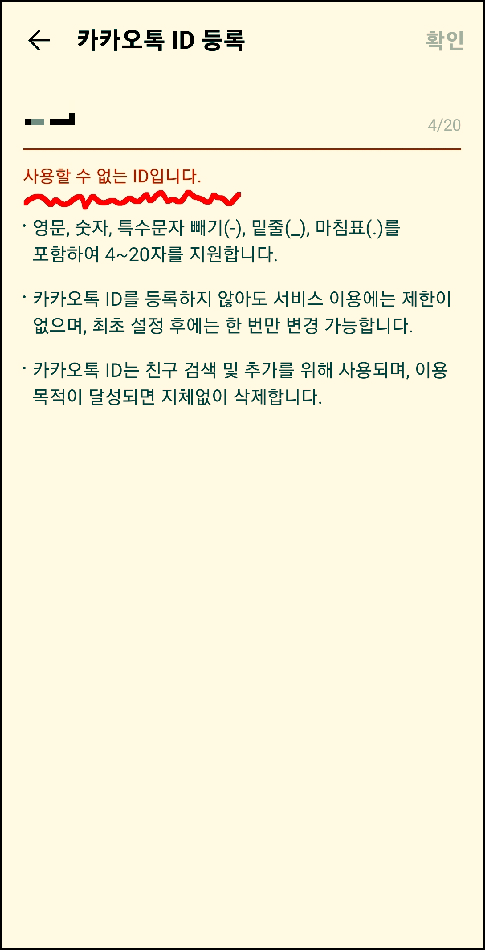
7. 카카오톡 ID를 입력하고 우측 상단의 '확인' 버튼을 눌러 등록합니다.
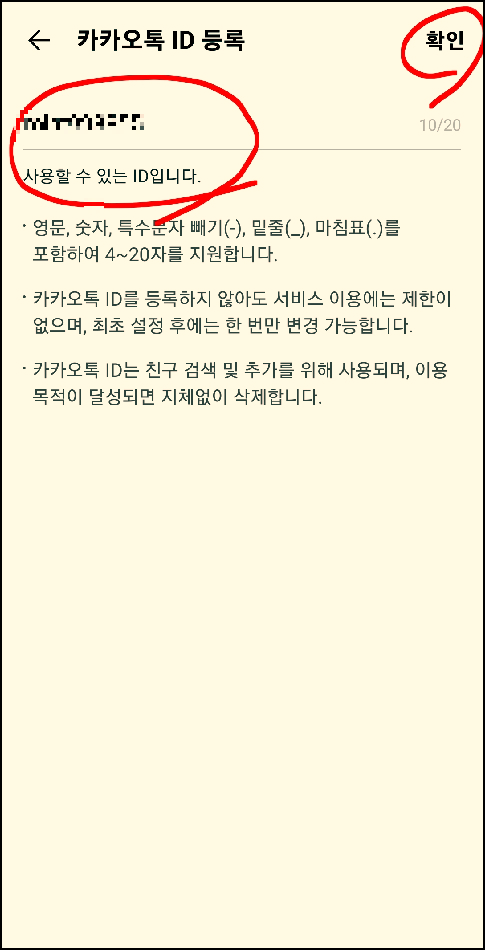
8. 한번 더 확인 메시지가 나오면 '확인'을 눌러줍니다.
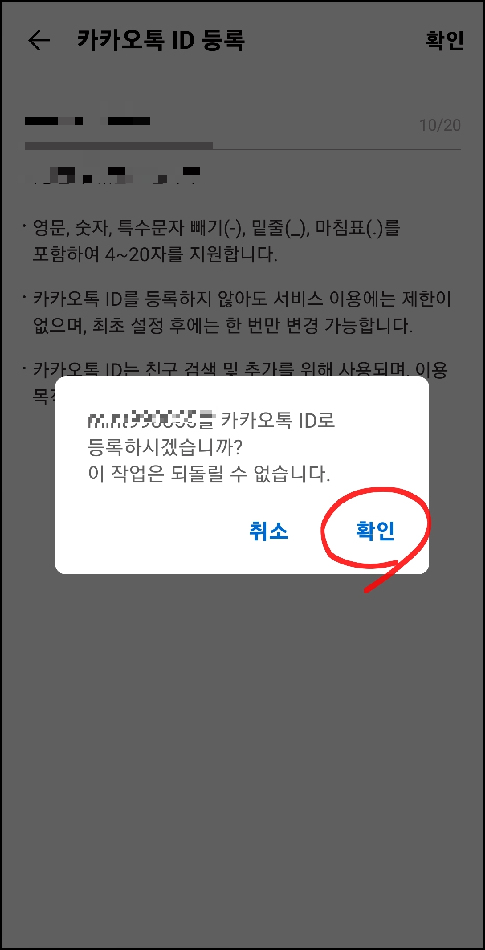
9. 카카오톡 ID가 만들어졌습니다. 그리고 우측에 안 보이던 '변경'버튼이 생성된 것을 확인할 수 있습니다.
ID 검색 허용을 버튼이 우측으로 위치하도록 하여 노란색으로 활성화해 줍니다.
그래야 카카오톡 아이디로 상대가 추가하고 채팅할 수 있습니다.
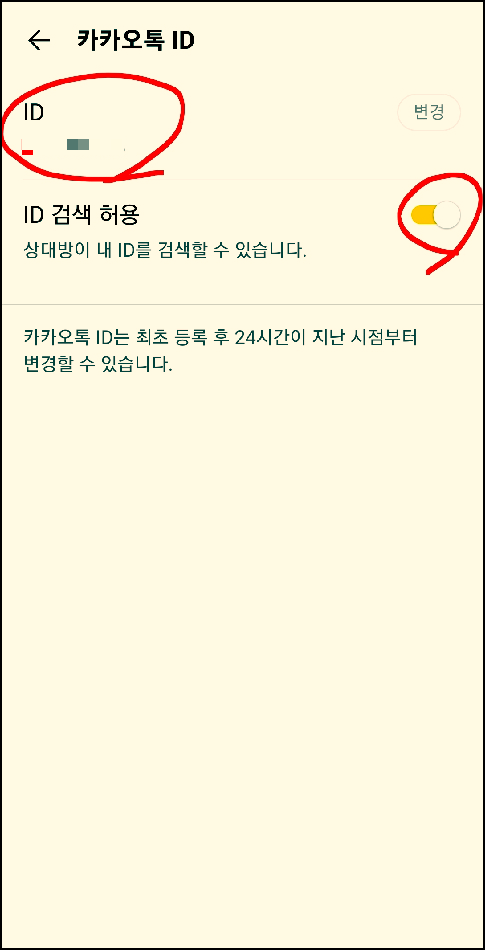
카카오톡 ID(아이디) 확인 및 카카오톡 ID 만들기 따라 하기
1. 카카오톡을 실행하고 하단 항목 중 첫 번째의 '친구'로 들어갑니다.
상단의 사람 모양에 +가 그려진 아이콘 '친구 추가'를 탭 하여 줍니다.
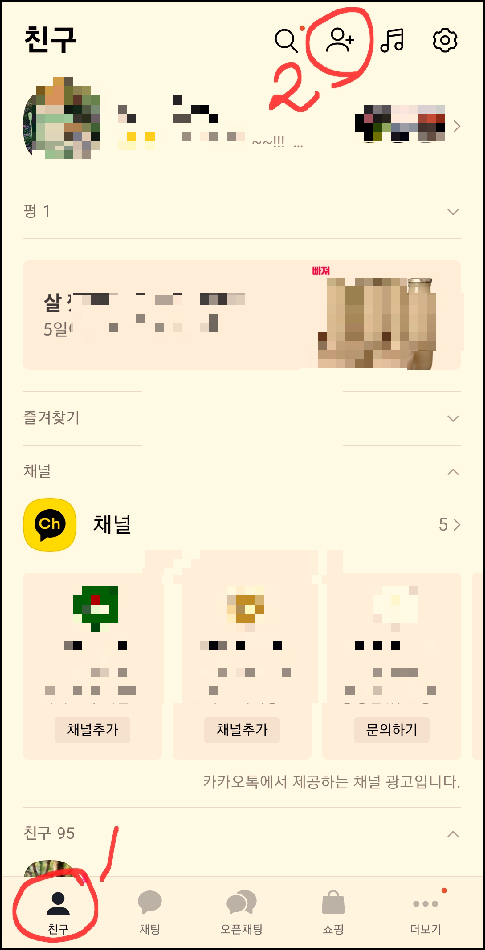
2. 'ID로 추가'를 눌러서 선택합니다.
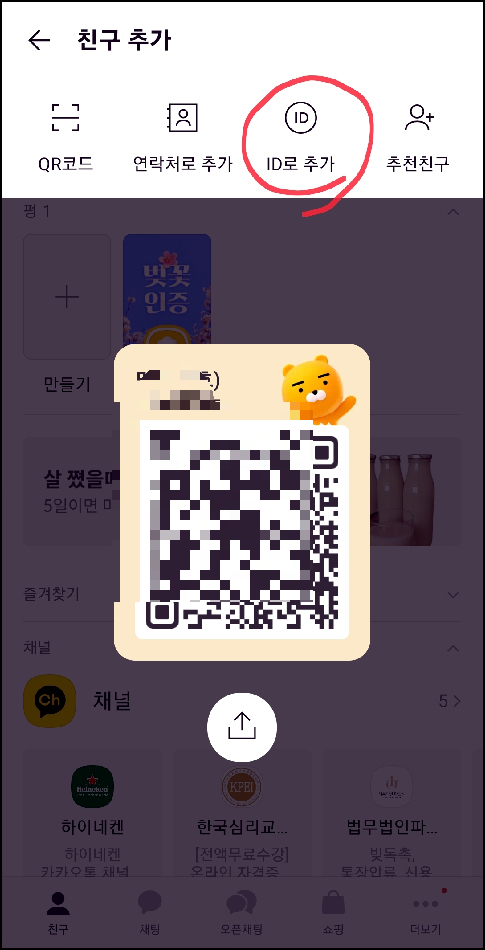
3. 추가할 사람의 카카오톡 아이디를 상대에게 물어서 입력하고. 우측의 확인을 눌러줍니다.
둘 중 한 명만 입력하고 채팅방을 열면 됩니다.
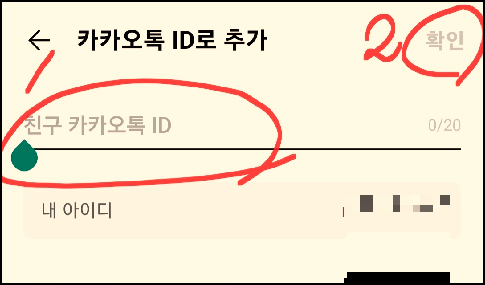
4. 아이디로 추가한 상대의 프로필 사진이 뜨고, 그 아래 노란색 채팅을 눌러서 바로 대화할 수 있습니다.
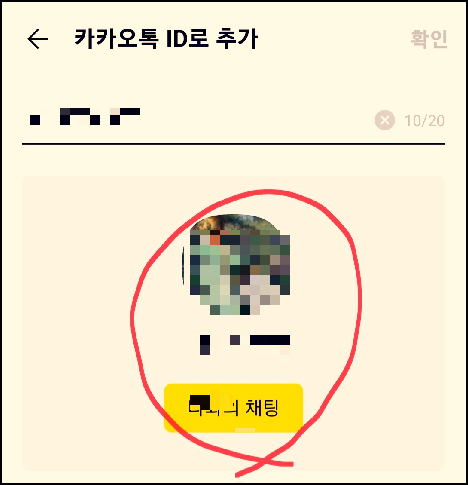
마무리
오늘은 카카오톡 아이디를 확인하고, 만들고, 추가하는 방법에 대해서 알아보았습니다. 여러 가지 이유로 상대에게 내 전화번호를 알려주기 부담스러운 경우에 카카오톡 아이디를 만들어 사용하면 편리합니다. 지금 현재 사용하지 않더라도 후에 그러한 경우가 생길 때 활용할 수 있습니다.
이 글이 누군가에게는 도움이 되었기를 바라면서 오늘은 여기까지입니다.